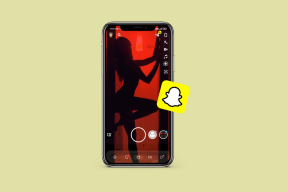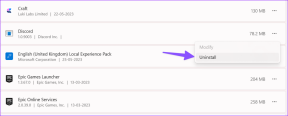Oturum açarken PlayStation'a "Bir Hata Oluştu" Hatasını Düzeltin
Çeşitli / / November 28, 2021
Hata kodları herkesin bildiği gibi sinir bozucudur, ancak hiç hata koduna sahip olmamak çok daha sinir bozucu olabilir. Konsolunuzda veya başka bir cihazda aldığınız bir hatayı, hata kodunun basit bir web aramasıyla gidermek nispeten kolaydır. Ancak bu durumda kullanıcıya hata ile ilgili çok fazla bilgi verilmez.
Bu isimsiz hata, biraz uğursuz bir mesajla karşınıza çıktığı için PlayStation 4 konsolunuzu sık sık ziyaret ediyor olabilir.bir hata oluştu” ve başka bir bilgi yok. Bu hata genellikle PS4'ünüzü başlatırken veya PSN profilinizde oturum açmaya çalışırken oluşur. Bazen hesap ayarınızı değiştirirken görünebilir, ancak çok nadiren oyun sırasında.
Bu yazıda, PlayStation hatasını hata kodu olmadan çözmek için birden fazla yöntemi ele alacağız.

İçindekiler
- PlayStation “Bir Hata Oluştu” Nasıl Düzeltilir (hata kodu yok)?
- Yöntem 1: PSN Hesap Bilgilerinizi doğrulayın ve güncelleyin
- Yöntem 2: Yeni bir e-posta adresi kullanarak yeni bir PSN hesabı oluşturun
- Yöntem 3: Hesabınıza farklı bir konsoldan giriş yapın
- Yöntem 4: Gizlilik Ayarınızı 'Hiç Kimse' olarak değiştirin
- Yöntem 5: Etki Alanı Adı Sistemi (DNS) Ayarınızı Değiştirin
- Yöntem 6: Güç kablosunu çıkarın
- Yöntem 7: İki Adımlı Doğrulamayı etkinleştirin veya yeniden etkinleştirin
PlayStation “Bir Hata Oluştu” Nasıl Düzeltilir (hata kodu yok)?
Bu hata belirsiz ve belirsiz görünse de, onu ortadan kaldırmak için birkaç açık ve kolay yöntem vardır. PSN hesap ayarınızı değiştirmek çoğu kişi için işinizi görürken, diğerleri hesaplarını farklı bir konsolda kullanmayı denemek zorunda kalabilir. Güç kablosunu çıkarmak veya DNS ayarını değiştirmek de uygun bir çözümdür. Aşağıda belirtilen yöntemlerin her biri oldukça basit ve hızlıdır, böylece en sevdiğiniz oyunu oynamaya kolayca geri dönebilirsiniz.
Yöntem 1: PSN Hesap Bilgilerinizi doğrulayın ve güncelleyin
PlayStation Ağı (PSN) hesap kişisel bilgilerinizi saklar ve senkronize eder, ayrıca oyunlar, filmler, müzik ve demolar indirmek için çevrimiçi alışveriş yapmanızı sağlar.
Hatanın nedeni büyük olasılıkla, önce PSN hesabınızı doğrulamadan yeni satın alınan bir konsolda oyun oynamaya başlamak için acele etmenizdir. Hesap bilgilerinizi doğrulamak ve güncellemek, bu hata kodundan kaçınmanıza yardımcı olabilir ve ağın belirli yönlerine erişmenize yardımcı olabilir.
Bu sorunu gidermek için PSN hesap bilgilerinizi güncellemek ve doğrulamak için aşağıdaki adımları izleyin.
Aşama 1: Bilgisayarınızda veya telefonunuzda e-posta gelen kutunuzu açın. PSN hesabınızı ayarlamak için kullandığınız e-posta adresinde oturum açtığınızdan emin olun.
Adım 2: Gelen kutunuzda PlayStation tarafından gönderilen postayı bulun. ' araması yaparak bunu kolayca yapabilirsiniz.Sony' veya 'Oyun istasyonu' arama çubuğunda.
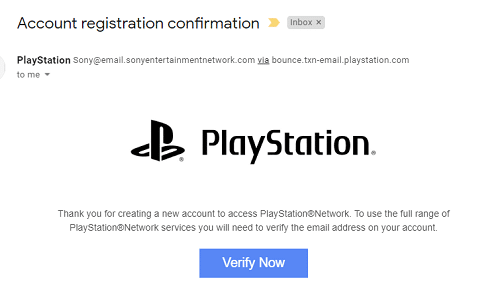
Posta, e-posta adresinizin onaylanmasını isteyecektir, bunu yapmak için postaya eklenmiş bağlantıya tıklamanız yeterlidir. Onayladıktan sonra, bu hatayı bir daha almamalısınız.
Not: PSN hesabınızın oluşturulmasının üzerinden uzun bir süre geçtiyse, bağlantının süresi dolmuş olabilir. Bu durumda, oturum açabilirsiniz PlayStation'ın Web Sitesi ve yeni bir bağlantı isteyin.
Yöntem 2: Yeni bir e-posta adresi kullanarak yeni bir PSN hesabı oluşturun
PlayStation Network sunucusundaki sorunlar, kullanıcının hesabını doğrulayamamasına neden olabilir. Yeni bir hesap oluşturmak ve oturum açmak, herhangi bir hatayı kesinlikle düzeltecektir. Yeni bir konsol satın aldıysanız, ilerlemenizden hiçbirini kaybetmeyeceğiniz için bu çok önemli olmaz. Kullanmadan önce yeni hesabı zamanında ve doğru bir şekilde doğruladığınızdan emin olun.
1. PlayStation'ınızı başlatın ve "Yeni Kullanıcı" bölümüne gidin. Basmak 'Kullanıcı Oluştur' veya PlayStation oturum açma ekranında 'Kullanıcı 1'. Bu, bir PSN hesabı değil, PlayStation'ın kendisinde yerel bir kullanıcı oluşturacaktır.
2. Seçme 'Sonraki' ve ardından 'PlayStation Network'te Yeni misiniz? Bir hesap oluşturun'.

3. Şimdi, 'Şimdi üye Ol’.
4. 'Atla' düğmesine basarak oyunu doğrudan çevrimdışı oynamaya devam edebilirsiniz. Konsolunuzun ana ekranında avatarınıza giderek PSN'ye daha sonra kaydolabileceğinizi unutmayın.
5. PlayStation'ınızı ilk kez kullanıyorsanız Kullanıcı 1'in profiline gidin. Bilgilerinizi doğru ve doğru bir şekilde girmeniz gerekecek, 'Sonraki' düğmesine basın.
6. Kişisel bilgilerin yanı sıra, hesap ayarlarınızı kişiselleştirmek için tercihlerinizi de girmeniz gerekecektir. Bunlara paylaşım, mesajlaşma ve arkadaş tercihleri dahildir.
7. 18 yaşın altındaysanız, yalnızca çevrimdışı modda oynamanıza izin verilir. Çevrimiçi modu etkinleştirmek için bir yetişkinden izin almanız gerekir. Cihazın kullanım koşullarına aykırı olduğu için, reşit değilseniz, çevrimiçi moda erişmek için yanlış bir doğum tarihi girmemenizi şiddetle tavsiye ederiz.
8. 18 yaşından büyükseniz, ödeme yöntemine girerken girilen adres, kartınızın faturasında kullanılan adres ile aynı olmalıdır. Bu, daha fazla hata ve sorunun gelmesini önleyecektir.
9. E-posta adresinizi girerken, giriş yaptığınız adres olduğundan emin olun, çünkü bir doğrulama bağlantısı yakında. PlayStation ekibinden gelen bir e-postayı bulamıyorsanız, spam veya gereksiz klasörünü bir kez kontrol edin. Arama çubuğuna "Sony" veya "PlayStation" yazarak postayı bulun. Yeni bir tane oluşturmak için bağlantıyı takip edin Çevrimiçi kimlik adınızı ve soyadınızı girerek. Adın herkese açık olacağını ve başkaları tarafından görülebileceğini unutmayın.
E-postayı hâlâ bulamıyorsanız, 'Yardım' e-posta adresinizi tekrar değiştirmek veya PlayStation'ınızdan postayı yeniden göndermesini istemek için. Seçme 'Facebook ile giriş' PSN'nizi Facebook hesabınıza bağlamak için.
Yöntem 3: Hesabınıza farklı bir konsoldan giriş yapın
PlayStation 4 konsoluna da sahip olan birini tanıyorsanız, bu özel yöntem yararlıdır. NS PlayStation Bir Hata Oluştu sorununu düzeltin, geçici olarak başka birinin konsolunda oturum açın. Hesap ayrıntılarını güvendiğiniz bir arkadaşınızla paylaşabilir ve onlardan bir süreliğine kendi oturumlarını kapatmalarını ve sizinkinde oturum açmalarını isteyebilirsiniz.

Hesap bilgilerinin ve şifrenin ele geçirilmediğinden emin olmanın en güvenli yolu bu olduğundan, işlem sırasında fiziksel olarak hazır bulunmanızı ve hesaba kendiniz giriş yapmanızı öneririz. Bir süre sonra, o konsoldan hesabınızdan çıkın ve kendi konsolunuza giriş yapın ve bunun sorunu çözüp çözmediğini kontrol edin.
Tavsiye edilen:PS4 (PlayStation 4) Donma ve Gecikmeyi Düzeltmenin 7 Yolu
Yöntem 4: Gizlilik Ayarınızı 'Hiç Kimse' olarak değiştirin
Hesap sahipleri, gizlilik ayarlarını değiştirerek diğer PlayStation Network kullanıcıları tarafından ne kadar görünür olduklarını kolayca sınırlayabilir. Bu, başka bir dizi sorun için bir çözümdür, ancak bazı kullanıcılar bunun mevcut sorununuz için olası bir düzeltme olduğunu bildirmiştir. Gizlilik ayarlarınızı ' olarak değiştirmeKimse', bu sorunu kalıcı olarak çözebileceğinden denemeye değer. Bu ayar değiştirme yöntemi oldukça kolay ve basittir.
1. Konsolunuzu açın ve 'Ev' Menü. 'Ayarlar'ı açmak için dişli simgesine dokunun.
2. Ayarlar menüsüne girdikten sonra, 'PlayStation Network'e tıklayın. Alt menüde 'Hesap Yönetimi'ni ve ardından 'Gizlilik ayarları’. Burada PlayStation ID şifrenizi girmeniz gerekebilir.
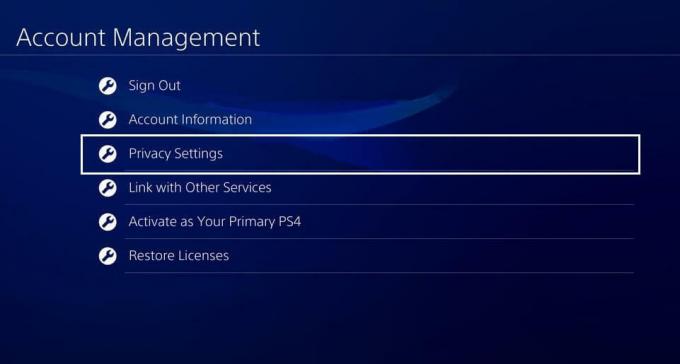
3. Gizlilik ayarlarını değiştirmek istediğiniz özellikleri tek tek manuel olarak seçin ve "Kimse’. Örneğin, 'Deneyiminizi Paylaşma' altında, 'Etkinlikler ve Kupalar'ı bulacaksınız ve burada onu 'olarak değiştirme seçeneğini bulacaksınız.Kimse’. Aynısı, ayarları "Arkadaşların Arkadaşları", "Arkadaşlık İstekleri", "Arama" ve "Tanıyor Olabileceğin Oyuncular" olarak değiştirebileceğin "Arkadaşlarla Bağlantı Kurma" için de geçerlidir. 'Bilgilerinizi Koruma', 'Mesajlar seçeneği' ve 'Arkadaş Listenizi Yönetme' için aynı şekilde devam edin.
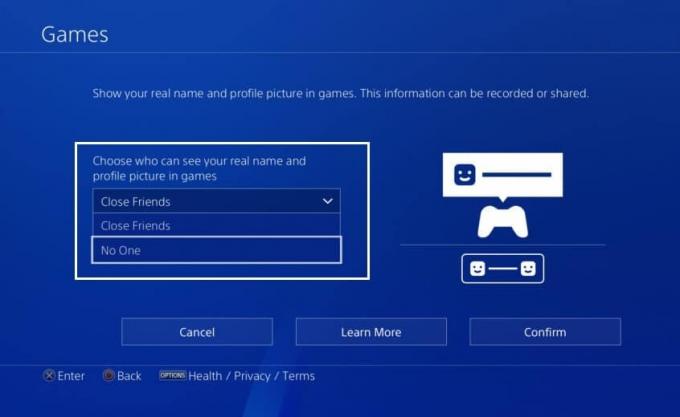
4. Şimdi, ana menüye dönün ve mümkün olup olmadığını kontrol etmek için PlayStation konsolunuzu yeniden başlatın. PlayStation Bir Hata Oluştu sorununu düzeltin.
Yöntem 5: Etki Alanı Adı Sistemi (DNS) Ayarınızı Değiştirin
Etki Alanı Adı Sistemi (DNS), internet için telefon rehberi görevi görür. Çeşitli alan adları aracılığıyla çevrimiçi olarak mevcut bilgilere erişebiliriz (şu anda "troubleshooter.xyz" kullanacağınız gibi). Web tarayıcıları, İnternet Protokolü (IP) adreslerinin kullanımıyla etkileşime girer. DNS, tarayıcınızın internete ve diğer çevrimiçi kaynaklara erişebilmesi için etki alanını IP adreslerine çevirir.
İnternet bağlantınızı değiştirmek ve ince ayar yapmak, bu hatayı önlemenin anahtarı olabilir. Bu irade DNS adresini değiştir Google tarafından özel olarak yapılmış açık bir DNS adresine kendi internet bağlantınız. Bu sorunu çözebilir ve çözülmezse, basit bir Google araması doğru Açık DNS adresini bulmanıza yardımcı olur.
Yöntem 6: Güç kablosunu çıkarın
Oyununuzu oynamaya çalışırken bu hatayı alıyorsanız ve yanında ek bir hata kodu yoksa, aşağıda listelenen yöntem sorunu çözmenin en iyi yoludur. Pek çok kullanıcı, özellikle Tom Clancy's Rainbow Six Siege gibi oyunlarda olmak üzere çeşitli oyunlarda bu çözümü faydalı buldu.
1. Konsolunuzda hata göründüğünde, Ayarlar menüsüne gidin ve 'Hesap Yönetimi' seçeneğini bulun. Hesabınızdan çıkış yapmak için "Çıkış Yap"a basın.
2. Şimdi, PlayStation 4 konsolunuzu tamamen kapatın.
3. Konsol tamamen kapatıldıktan sonra, konsolun arkasından, güç kablosunu yavaşça çıkarın.

4. Konsolun bağlantısını bir süre kapalı tutun, 15 dakika hile yapacak. Güç kablosunu dikkatlice PS4'e geri takın ve tekrar açın.
5. Konsol başlar başlamaz hesabınıza tekrar giriş yapın ve yapıp yapamayacağınızı kontrol edin. PlayStation Bir Hata Oluştu sorununu düzeltin.
Yöntem 7: İki Adımlı Doğrulamayı etkinleştirin veya yeniden etkinleştirin
Çok az kullanıcı, iki aşamalı doğrulama güvenlik prosedürünü devre dışı bırakmanın ve yeniden etkinleştirmenin mükemmel ve kolay bir çözüm olduğunu bildirdi. Henüz etkinleştirilmemişse, seçeneğin etkinleştirilmesi hile yapar.
2 adımlı doğrulama sistemi, PlayStation Network'teki hesabınıza yalnızca sizin erişebildiğinizden emin olarak kullanıcıyı istenmeyen girişlerden korur. Temel olarak, sisteminizde yeni bir giriş algılandığında, giriş yapmaya çalışırken girilmesi gereken doğrulama kodunu içeren bir metin mesajı alacaksınız.
Ayrıca Okuyun:Microsoft Office'i Yeni Bir Bilgisayara Nasıl Aktarırım?
2 Adımlı Doğrulama ayarını değiştirme işlemi kolaydır, aşağıda belirtilen yöntemi uygulamanız yeterlidir.
Adım 1: 'Hesap YönetimiAyarlar menüsündeki seçenekler. Alt menüde "Hesap Bilgileri"ne ve ardından "Güvenlik"e tıklayın. Zaten etkinse, "Durum" seçeneğine tıklayın ve açılır menüden "Etkin Değil"i ve ardından "Onayla"yı seçin. Cihazı yeniden başlatın ve tekrar etkinleştirin.
2. Adım: Hesap bilgilerinizle oturum açın (henüz yapmadıysanız). ' öğesini bulunŞimdi kur' 2 Adımlı Doğrulama'nın altında bulunan buton ve üzerine tıklayın.
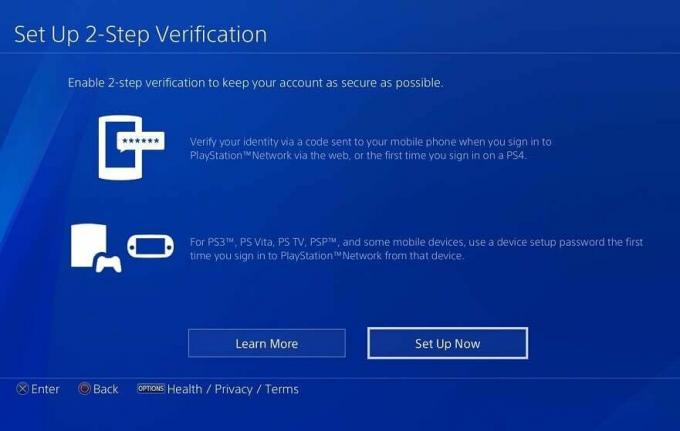
Adım 3: Açılan kutuya cep telefonu numaranızı dikkatlice girin ve 'Ekle’. Numaranız eklendiğinde, telefonunuza bir doğrulama kodu gönderilecektir. Bu kodu PS4 ekranınıza girin.
Adım 4: Ardından, hesabınızdan çıkış yapacak ve bir onay ekranı alacaksınız. Ekrandaki bilgileri okuyun ve yolunuza devam edin. Ardından, tıklayın 'TAMAM'.